Portfolioan orriak sortu eta partekatu
Orriak besteei erakusteko egokitutako hainbat tresna biltzen ditu, besteak beste:
- aukeratutako fitxategiak
- curriculum eremuak
- testua (gehitu dituzun iruzkin, argibide edo deskribapenak)
- egunkari-sarrerak
- bideo eta audio fitxategiak
- RSS jarioak kanpoko blog baterako
- etab
Tresna hauek izango duten antolaketa eta bakoitzak izango duen edukia zehatz daiteke. Gainera, orri horretara sarbidea izango duten erabiltzaile edo taldeak eta sarbide hau baimenduta izango den epea ere defini daitezke.
Orriak sortu edo kudeatzeko, Menu nagusia > Nire portfolioa > Orriak eta bildumak sartu.
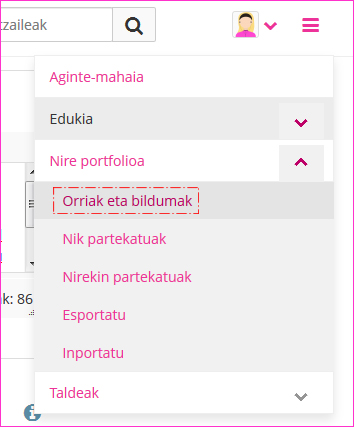
“Orriak eta bildumak” atalean orriak sortu edo dagoeneko sortuta dauden orrietara, kontsultarako edo editatzeko, sarbidea agertzen da.
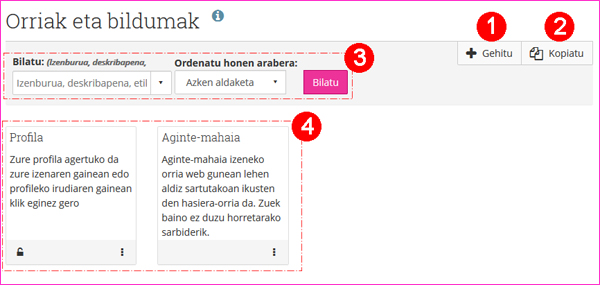
- Gehitu orria edo bilduma berria.
- Orri edo bildumak Kopiatu. Norberak sortutako edukietatik edo beste erabiltzaile batzuek sortutakoetatik- kopia aukera baimendu dutenak.
- Edukiak Bilatu.
- Berez sortutako bi orriak. Erabiltzaile guztiei sortzen zaizkie, “Profila” eta “Aginte-mahaia” izenpean. “Profila” izenekoa beste erabiltzaileek zure profilaren irudian klik egitean ikusiko dutena izango da. “Aginte-mahaia” izenekoa aldiz, identifikatu ondoren zabaltzen den hasierako orria edo aginte-mahaia atalean sakatzean ikusten dena.
Editatu “Profil-orria”
Norbere “Profil-orria” editatu edo zehazteko Menu nagusia > Nire portfolioa > Orriak eta bildumak atalera jo eta berez azaltzen den “profilar-orria”ren behealdean azaltzen diren hiru puntutxoen gainean sakatu.
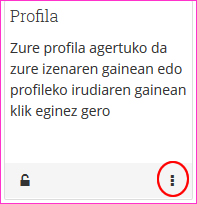
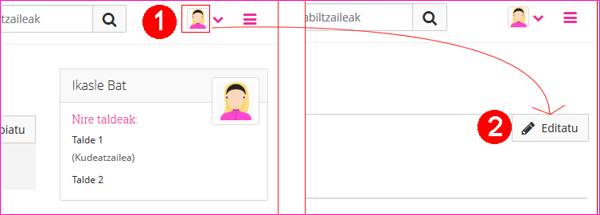
Ondorengo irudian, “Profil-orria” editatu eta konfiguratzeko aukerak zehazten dira.
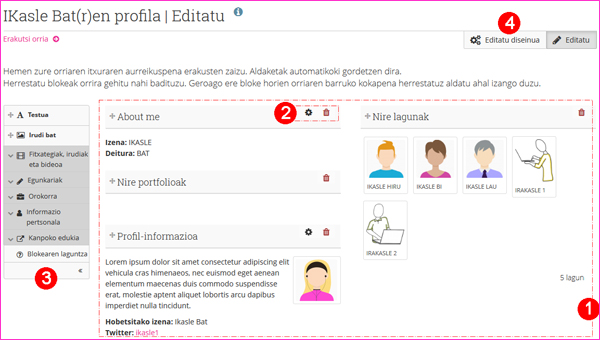
- Erdialdean bloke ezberdinez osatzen den orriaren aurreikuspena erakusten da. Diseinua, kasu honetan 2 zutabeetan agertzen dena, moldatzea posible izanik.
- Bloke bakoitzak kontrol zehatzak ditu: bloke guztiek dute ezabatzeko ikonoa eta batzuek ezarpenak zehazteko ikonoa ere badute.
- “Eduki hautatzailea”k bloke berriak gehitzeko aukera ematen du. Bloke berria gehitzeko arrastatu eta aurreikuspen gunean utzi beharko da.
- “Editatu diseinua” aukeratuz gero, diseinu ezberdinen artean aukera daiteke edo berri bat sortuo.
“Profil-orria” ren edizio beste edozein orriren berdina da. Informazio gehiago izateko “Portfolioan orriak sortu eta partekatu” atala kontsultatu.
“Profil-orria”ra sarbidea
eGelaPortfolion erregistratutako edozein erabiltzailek dauka “Profil-orria” ikusteko aukera. Aukera hau ezin daiteke murriztu, baina bai zabaldu- profil-orrirako sarbidea partekatuz.
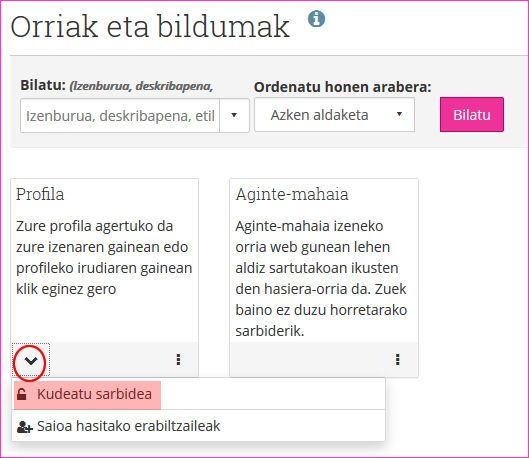
“Aginte-mahaia” orria editatu
Orri hau editatzeko Menu nagusia > Nire portfolioa> Orriak eta bildumak atalera jo eta behealdean dauden hiru puntutxoen gainean sakatu, eta ondoren “editatu” aukera azaltzen da.
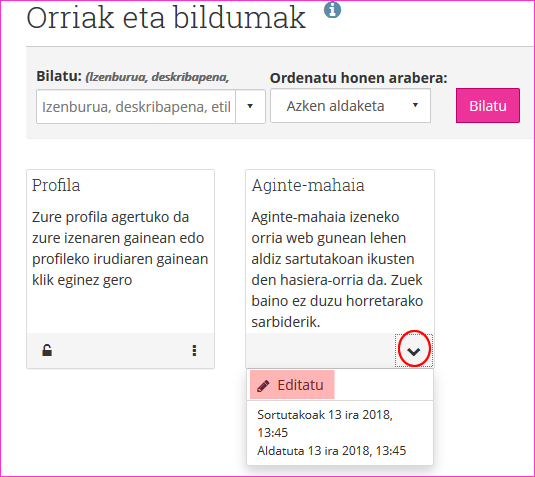
“Aginte-mahaia” orria pribatua da.
Orri berria sortu eta norekin partekatu aukeratu
Orri berria sortzeko Menu nagusia > Orriak eta bildumak > Gehitu aukeran sakatu.

Ondoren zabaltzen den menuan “Orria” aukeratu.
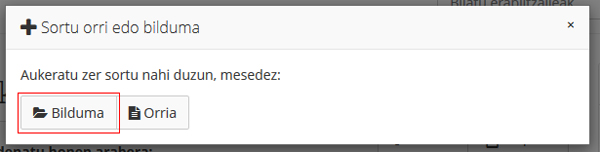
Hurrengo pausoa, “Ezarpenak” formularioa osatzea izango da:
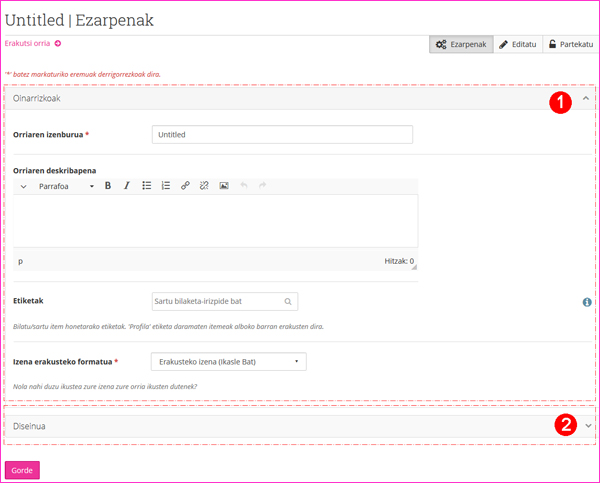
- Oinarrizkoak: atal honetan izenburua eta deskribapena zehaztu beharko dira. Norbere izena erakusteko formatua aukeratu ahal izango da.
- Diseinua: atal honetan orriaren antolaketa aukera dezakezu. Aurretik ezarritako aukeren edo diseinu pertsonalizatua baten artean aukeratu ahal izango da. Diseinuan aurrerantzean ere alda daiteke, inolako arazo barik.
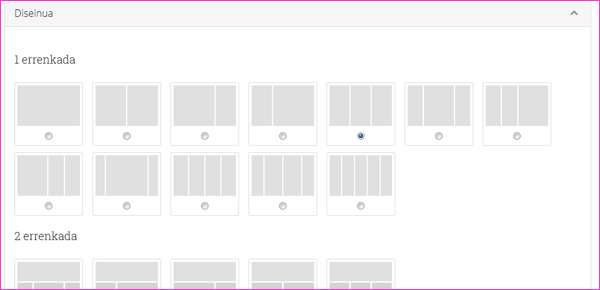
Ezarpenak gorde ondoren, orriak izango duen itxuraren aurreikuspena erakusten da eta hau editatzeko aukera (“Editatu” (1). Edukia gehitzeko “Eduki hautatzailea” bidez nahi duzun tokira blokeak arrastatu. Ekintza hau aurrerantzean ere gauza daiteke.
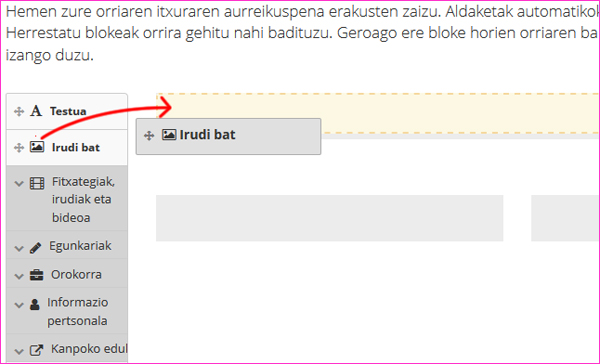
Blokea nahi den lekuan ezartzerakoan, konfiguraziorako ezarpenak zehazteko orria zabaltzen da. Kasu batzuetan, aukera edo atal batzuk kolapsatuta agertzen dira, irudian ikus daitekeen bezala- (1) atala.
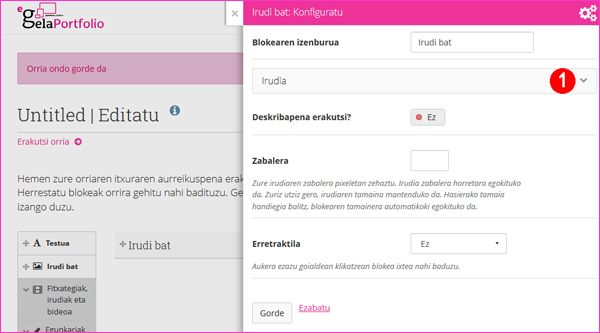
Atal hori zabaltzean, adibide hau jarraituz, beste aukera batzuk zabaltzen dira 1) fitxategia aukeratzeko jatorri ezberdinak, 2) fitxategia ordenagailutik igotzeko aukera eta 3) fitxategiaren jatorriaren arabera, dagokion direktorioa.
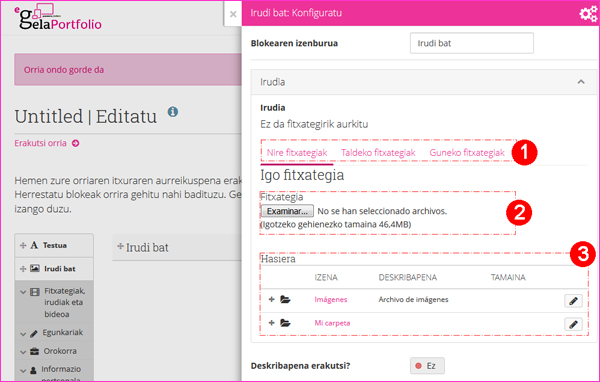
Ondorengo irudian “Eduki hautatzaileak” dituen aukerak erakusten dira.
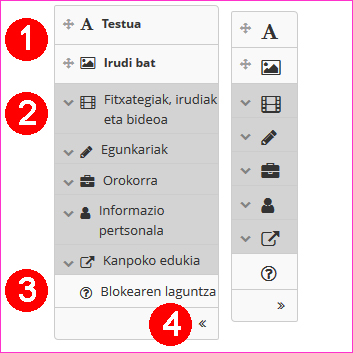
- “Testua” edo “Irudi bat” blokeak aukera daitezke. Nabarmendutako elementu bezala azaltzen dira maiz erabiltzen direlako.
- Blokeei dagozkien beste aukera guztiak ikusteko ondoko irudian azaltzen direnak daude:
- Fitxategiak, irudiak eta bideoa: fitxategiak, karpetak edo irudi galeriara bideratzen duten blokeak biltzen ditu. Pdf edo multimedia fitxategiak gehitzea ere posible da.
- Egunkariak: egunkari osoak, sarrera zehatzak, azken egunkari edo sarrerak, etiketa duten egunkari edo sarrerak erakustea aukera ematen du.
- Orokorra: orrialdeak aurkezteko bloke ezberdinak biltzen ditu (nabigazioa), Creative Commons Lizentziak, iruzkinak, egitasmoak eta oharrak.
- Informazio pertsonala: profilean bildutako edukia gehitzeko aukera (profil-informazioa, gizarte-profila, curriculum vitae …).
- Contenido externo: Agrupa opciones para la inserción de vídeos (YouTube, Vimeo…), Open Badges, hilos RSS…
- Laguntza blokea: Mahara-ko eskuliburuetara esteka, non bloke bakoitzari buruzko azalpen zabala aurki daitekeen
- << eta >> ikonoa sakatu blokeak kolapsatu edo zabaltzeko.
Orrira sarbidea konfiguratu
- “Partekatu” botoia sakatu orrira sarbidea konfiguratzeko. Besterik adierazi ezean, orri guztiak pribatuak dira.
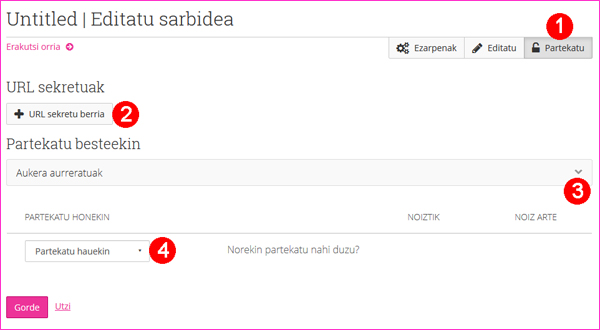
- “URL sekretu berria” sortu. Bide hau eGelaPortfolion erregistratu gabeko erabiltzaileekin bertan jasotako edukia partekatzeko erabilgarria da- izan ere, esteka duen edonork eskuragarri izango du. URL sekretu hauen kudeaketa Menu nagusia > Nire portfolioa > Nirekin partekatua atalean ere gauza daiteke.
- “Aukera aurreratuak” (3) zabalduz ondorengo aukerak zabaltzen dira:
- Baimendu iruzkinak (berez gaituta)
- Morderatu iruzkinak (berez ez dago gaituta)
- Utzi kopiatzen (berez ez dago gaituta)
- Sarbide-hasiera eta amaiera data/ordua.Parametro hauek erabiltzaile zehatzei ere ezar dakizkioke.
- “Partekatu honekin” (4): ezarritako aldietarako erabiltzaile edo taldeeri sarbidea baimentzeko aukera eskaintzen du. Ondorengo irudian ikus daitezke azaltzen diren aukerak:
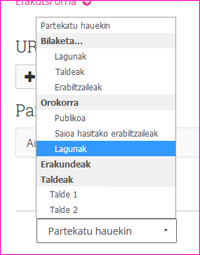
Norekin edukia partekatu nahi den zehaztu ondoren, noiztik nora gauzatuko den adieraz daiteke baita (1).

Ondoren, beste jasotzaile batzuei sarbide baimena emateko aukera dago.
Orri bat eGelaPortfolioz kanpoko ebaluaziorako aurkeztu
eGelaPortfolio-z kanpoko pertsona bati orri bat aurkeztu eta ebaluatu ahal izateko, aurretik pertsona horrek sarbidea duela konprobatu beharko da.Horretarako beharrekoa izango da:
- Orrialdea konfiguratzean, “Partekatu” atalean erabiltzailea zehaztu beharko da.
- “URL sekretua” sortu eta hau partekatu.
“Sarreran” eGelaPortfoliora sarbidea LDAP kontua duen edonork daukala adierazi da. Baina baimena ematerakoan, erregistratutako erabiltzaileen artean baimendu behar den pertsonaren izena azaltzen ez bada, ondorengo bi aukerak daude:
- URL sekretua sortu (“Orrira sarbidea konfiguratu”atala ikusi), edo
- Pertsona horri bere LDAP erabiltzailearekin eGelaPortfolio-n identifikatzea eskatu eta ondoren, dagozkion baimenak eman.
